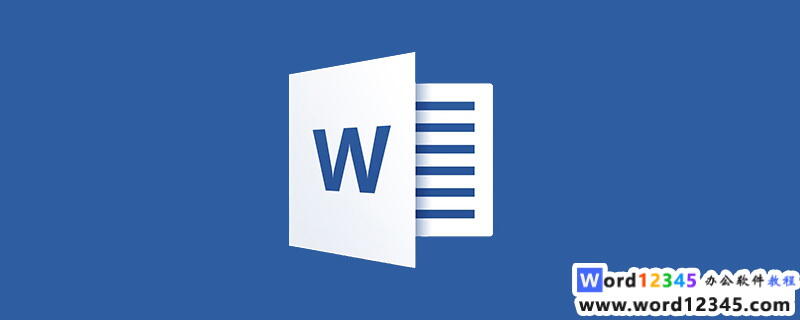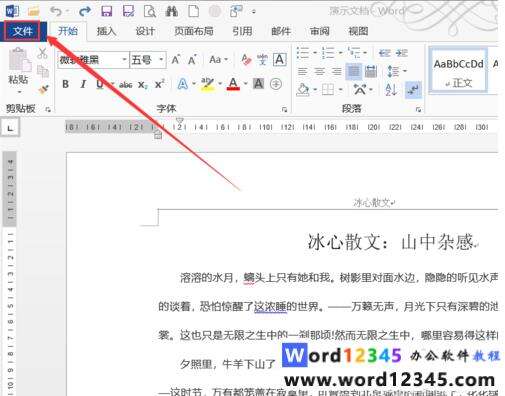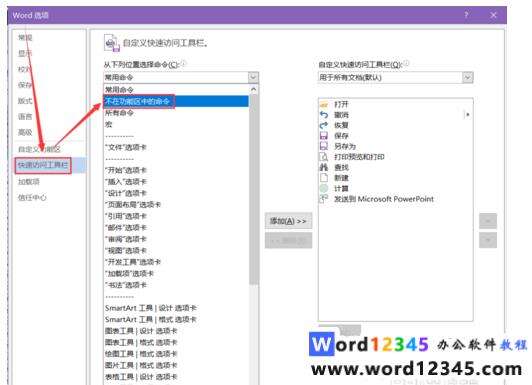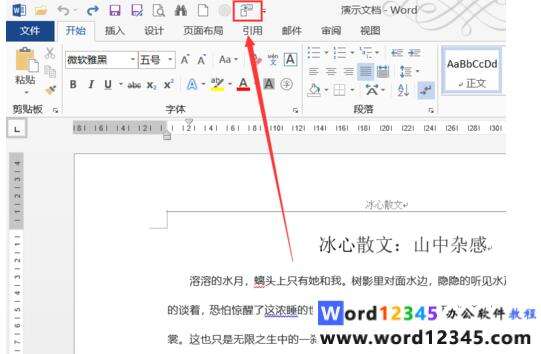word文档怎么转换为ppt演示
办公教程导读
收集整理了【word文档怎么转换为ppt演示】办公软件教程,小编现在分享给大家,供广大互联网技能从业者学习和参考。文章包含276字,纯文字阅读大概需要1分钟。
办公教程内容图文
打开需要转换成PPT文稿的Word文档。
推荐:《Word教程》
然后点击“选项”按钮。
下拉列表,点选“发送到Microsoft PowerPoint”,点击“添加”按钮,这样的话,“发送到Microsoft PowerPoint”就被添加到快速访问工具栏了,点击确定。
然后点击按钮,如图,Word文档就被转换成PPT文稿了。
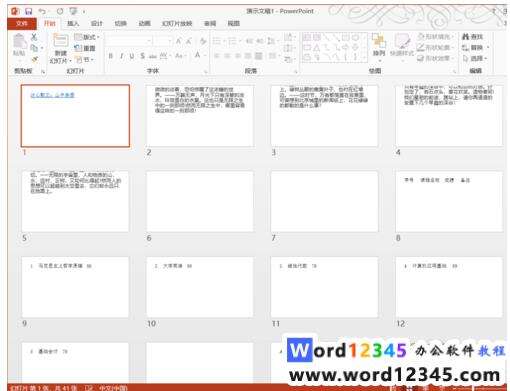
办公教程总结
以上是为您收集整理的【word文档怎么转换为ppt演示】办公软件教程的全部内容,希望文章能够帮你了解办公软件教程word文档怎么转换为ppt演示。
如果觉得办公软件教程内容还不错,欢迎将网站推荐给好友。